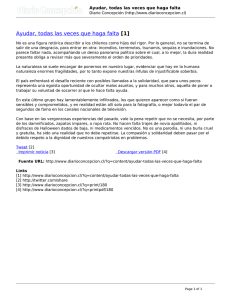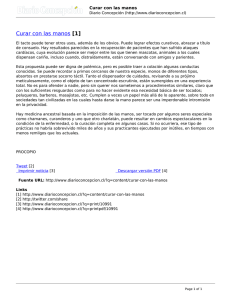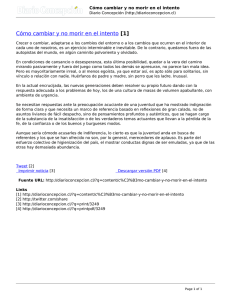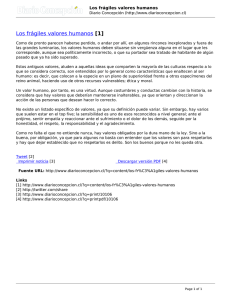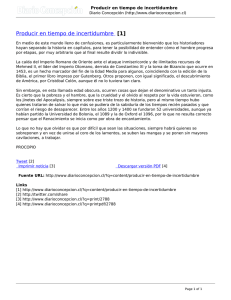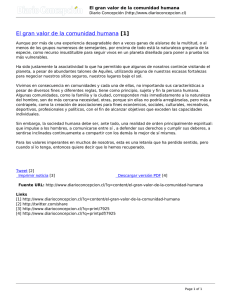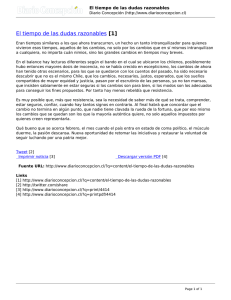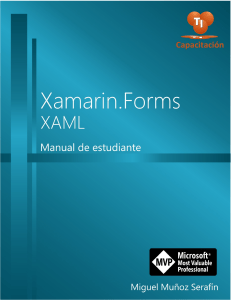Eventos en XAML
Anuncio
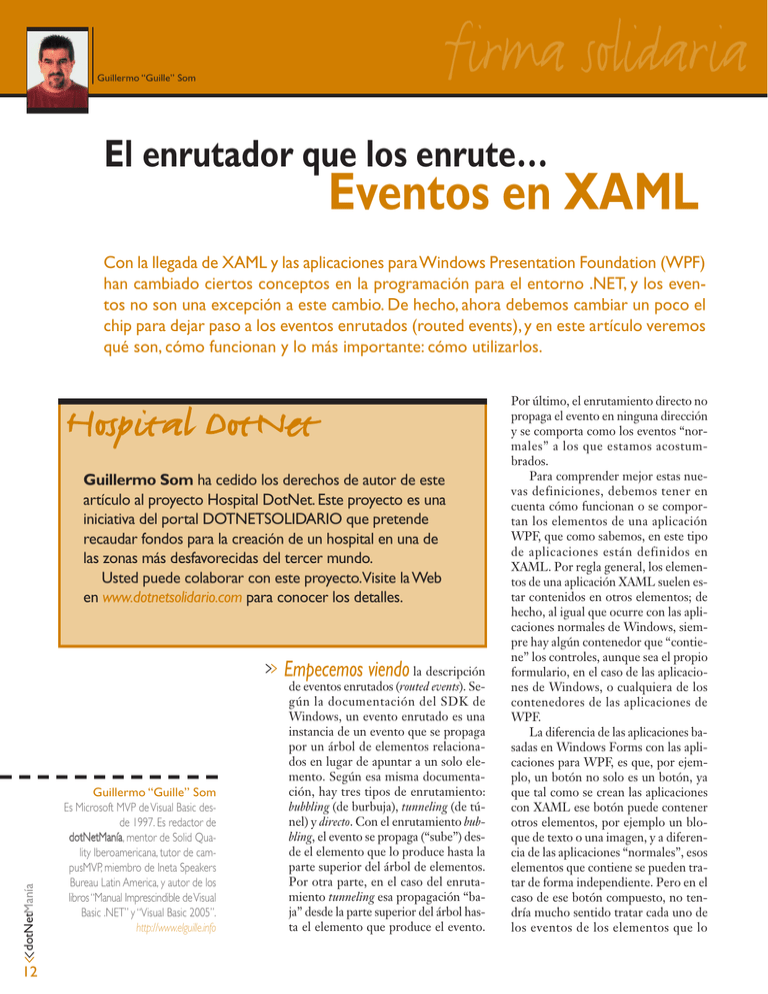
firma solidaria
Guillermo “Guille” Som
El enrutador que los enrute…
Eventos en XAML
Con la llegada de XAML y las aplicaciones para Windows Presentation Foundation (WPF)
han cambiado ciertos conceptos en la programación para el entorno .NET, y los eventos no son una excepción a este cambio. De hecho, ahora debemos cambiar un poco el
chip para dejar paso a los eventos enrutados (routed events), y en este artículo veremos
qué son, cómo funcionan y lo más importante: cómo utilizarlos.
Hospital DotNet
Guillermo Som ha cedido los derechos de autor de este
artículo al proyecto Hospital DotNet. Este proyecto es una
iniciativa del portal DOTNETSOLIDARIO que pretende
recaudar fondos para la creación de un hospital en una de
las zonas más desfavorecidas del tercer mundo.
Usted puede colaborar con este proyecto.Visite la Web
en www.dotnetsolidario.com para conocer los detalles.
<<dotNetManía
<< Empecemos viendo la descripción
12
Guillermo “Guille” Som
Es Microsoft MVP de Visual Basic desde 1997. Es redactor de
dotNetManía, mentor de Solid Quality Iberoamericana, tutor de campusMVP, miembro de Ineta Speakers
Bureau Latin America, y autor de los
libros “Manual Imprescindible de Visual
Basic .NET” y “Visual Basic 2005”.
http://www.elguille.info
de eventos enrutados (routed events). Según la documentación del SDK de
Windows, un evento enrutado es una
instancia de un evento que se propaga
por un árbol de elementos relacionados en lugar de apuntar a un solo elemento. Según esa misma documentación, hay tres tipos de enrutamiento:
bubbling (de burbuja), tunneling (de túnel) y directo. Con el enrutamiento bubbling, el evento se propaga (“sube”) desde el elemento que lo produce hasta la
parte superior del árbol de elementos.
Por otra parte, en el caso del enrutamiento tunneling esa propagación “baja” desde la parte superior del árbol hasta el elemento que produce el evento.
Por último, el enrutamiento directo no
propaga el evento en ninguna dirección
y se comporta como los eventos “normales” a los que estamos acostumbrados.
Para comprender mejor estas nuevas definiciones, debemos tener en
cuenta cómo funcionan o se comportan los elementos de una aplicación
WPF, que como sabemos, en este tipo
de aplicaciones están definidos en
XAML. Por regla general, los elementos de una aplicación XAML suelen estar contenidos en otros elementos; de
hecho, al igual que ocurre con las aplicaciones normales de Windows, siempre hay algún contenedor que “contiene” los controles, aunque sea el propio
formulario, en el caso de las aplicaciones de Windows, o cualquiera de los
contenedores de las aplicaciones de
WPF.
La diferencia de las aplicaciones basadas en Windows Forms con las aplicaciones para WPF, es que, por ejemplo, un botón no solo es un botón, ya
que tal como se crean las aplicaciones
con XAML ese botón puede contener
otros elementos, por ejemplo un bloque de texto o una imagen, y a diferencia de las aplicaciones “normales”, esos
elementos que contiene se pueden tratar de forma independiente. Pero en el
caso de ese botón compuesto, no tendría mucho sentido tratar cada uno de
los eventos de los elementos que lo
<< dnm.firma.solidaria
Los tipos de enrutamiento de
los eventos XAML
En WPF cada evento se puede detectar de dos formas diferentes, según
lo queramos interceptar antes de llegar
al elemento que realmente lo produce
(tunneling), en cuyo caso el nombre del
evento va precedido de Preview, lo que
nos da una idea de cuál es la intención
de dicho evento: tener la posibilidad de
interceptarlo antes de que realmente se
produzca. Por otro lado tenemos los
eventos bubbling, a los que no se añade
ningún prefijo. Como regla general, todos los eventos de los elementos de
WPF van en pareja, y por cada evento
suele haber uno previo y uno normal.
Por ejemplo, la pulsación de las teclas
suele detectarse con el evento KeyDown,
evento de tipo bubbling (lo detectaríamos en el control que lo produce) y el
correspondiente de tipo tunneling es
PreviewKeyDown (para detectarlo antes
de que llegue al control). Aclarar que
este tipo de eventos emparejados también están disponibles en la versión 2.0
de .NET Framework, aunque evidentemente sin la misma potencia “enrutadora” que en .NET Framework 3.0.
Hay ciertos eventos que no van en parejas, aunque sí que suelen estar relacionados con otros eventos; por ejemplo, el
evento Click de un botón sería del tipo
bubbling, aunque no tiene emparejado el
equivalente al enrutamiento tunneling (no
existe un evento PreviewClick). En principio, podría parecer que ese evento es de
tipo directo, ya que solo se produce en el
control que lo define y, aparentemente,
no tiene equivalente previo. Aunque en
el caso de los eventos relacionados con el
ratón, siempre hay formas de buscar los
equivalentes previos; por ejemplo, el evento Click va precedido de varios eventos,
entre ellos los que detectan la pulsación
del botón izquierdo del ratón: MouseLeftButtonDown y PreviewMouseLeftButtonDown, aunque en este caso en particular
del evento Click, el propio control que
detecta la pulsación marca el evento como manipulado (Handled), impidiendo
que se propague por el árbol de contenedores. Pero tal como XAML nos permite definir los eventos enrutados, también
podemos indicar que se intercepte el
evento Click de un botón en el contenedor (o padre) de ese botón; además, de
forma independiente al evento interceptado por el propio botón.
Enrutamiento bubbling
La mejor forma de entender estos
conceptos es viéndolos con un ejemplo.
Para mantener las cosas simples, el código XAML de ejemplo está muy simplificado (pero 100% operativo) y consiste
en una ventana (Window) que contiene un
StackPanel que a su vez contiene dos botones y dos etiquetas; en el StackPanel definimos un evento que interceptará la pulsación en cualquiera de los botones que
contenga, además, de forma independien-
te, cada botón define su propio evento
Click. Para saber cuál es el orden en el que
se producen los eventos tengo definida
una función que simplemente incrementa una variable y devuelve el valor de la
misma. En los fuentes 1 y 2 tenemos tanto la definición del código XAML como
el correspondiente al uso desde C# para
interceptar esos eventos.
El evento Click es de tipo bubbling,
por tanto, primero se produce en el elemento que provoca el evento y después
se propaga al resto de elementos que están en el mismo árbol, es decir, al contenedor del control y al contenedor del contenedor, etc.; en nuestro caso al StackPanel y, si así lo hubiéramos previsto, al objeto Window. Por tanto, tal como está el
código del fuente 2, primero se mostrará el mensaje en la etiqueta labelInfo2 y
después en labelInfo.
En el elemento StackPanel indicamos que queremos interceptar el evento Click de los botones que contenga
este control y en el código del método
que intercepta ese evento mostramos el
nombre del control que lo produce. En
ese código usamos la propiedad OriginalSource del objeto recibido en el segundo parámetro, aunque en este caso
particular también nos hubiera valido
usar el valor devuelto por la propiedad
<Window x:Class=”dnm.eventosXAML01_cs.Window1” ... >
<StackPanel Name=”stackPanel1” Button.Click=”stackPanel_ButtonClick”>
<Button Name=”btnUno” Content=”Uno” Click=”btnUno_Click” />
<Button Name=”btnDos” Content=”Dos” Click=”btnDos_Click” />
<Label Name=”labelInfo” Content=”Info” />
<Label Name=”labelInfo2” Content=”Info2” Background=”LightBlue” />
</StackPanel>
</Window>
Fuente 1. Código XAML del primer ejemplo
private void stackPanel_ButtonClick(object sender, RoutedEventArgs e)
{
Button btn = (Button)e.OriginalSource;
labelInfo.Content = “Has pulsado en “ + btn.Name + “ “ + total();
}
private void btnUno_Click(object sender, RoutedEventArgs e)
{
labelInfo2.Content = “Botón Uno “ + total();
}
private void btnDos_Click(object sender, RoutedEventArgs e)
{
labelInfo2.Content = “Botón Dos “ + total();
}
Fuente 2. Código de C# del primer ejemplo
<<dotNetManía
componen de forma independiente, sino que nos resultaría más práctico tratarlos como un todo. En este caso los
eventos enrutados nos pueden ser de
mucha utilidad, en particular los de tipo tunneling, los que se producen primero en la parte superior del árbol de
elementos, en nuestro caso, el propio
botón. Veamos otros conceptos relacionados con estos eventos enrutados y cómo detectarlos antes de que lleguen al
elemento que realmente lo produce.
13
<< dnm.firma.solidaria
Enrutamiento tunneling
<Window x:Class=”dnm.eventosXAML01b_cs.Window1” ...
Button.Click=”Window1_ButtonClick” >
Fuente 3. Modificando el fuente 1 podemos interceptar en el objeto
Window el evento Click de los botones
private void Window1_ButtonClick(object sender, RoutedEventArgs e)
{
Button btn = (Button)e.OriginalSource;
labelInfo.Content += “\n(Window)Has pulsado en “ + btn.Name + “ “ + total();
labelInfo.Content += ‘\n’ + ((FrameworkElement)e.Source).ToString();
}
private void stackPanel_ButtonClick(object sender, RoutedEventArgs e)
{
Button btn = (Button)e.OriginalSource;
labelInfo.Content = “(StackPanel)Has pulsado en “ + btn.Name + “ “ + total();
labelInfo.Content += ‘\n’ + ((FrameworkElement)e.Source).ToString();
}
// Al indicar e.Handled = true el evento no se propagará.
private void btnUno_Click(object sender, RoutedEventArgs e)
{
labelInfo2.Content = “Botón Uno “ + total();
labelInfo.Content = “”;
e.Handled = true;
}
Fuente 4. Cambios al fuente 2 para usarlo con el fuente 3
<Window x:Class=”dnm.eventosXAML02_cs.Window1” ... >
<StackPanel Name=”stackPanel1” PreviewMouseMove=”stackPanel_MouseMove”>
<Button Name=”btnUno” Content=”Uno” MouseMove=”btnUno_MouseMove” />
<Button Name=”btnDos” Content=”Dos” MouseMove=”btnDos_MouseMove” />
<Label Name=”labelInfo” Content=”Info” />
<Label Name=”labelInfo2” Content=”Info2” Background=”LightBlue” />
</StackPanel>
</Window>
<<dotNetManía
Fuente 5. Código XAML del ejemplo de tunneling
14
Source. Como hemos comentado, el
evento interceptado por ese método se
producirá después de que se haya producido el evento en cada uno de los botones. En cualquier caso, si dentro de
los métodos que interceptan los eventos particulares de cada botón quisiéramos dejar de “reproducir” el evento,
es decir, evitar que se propague a los
contenedores del botón, podemos asignar un valor verdadero a la propiedad
Handled del segundo parámetro.
En el código de los fuentes 3 y 4 tenemos los cambios a realizar en el ejemplo anterior para propagar el evento
Click de los botones al objeto Window,
y para marcar como manejado dicho
evento, pudiendo comprobar todo lo
aquí comentado.
Figura 1. El segundo ejemplo en
ejecución después de pulsar
en el botón “Dos”
En la figura 1 vemos la aplicación
en ejecución después de haber pulsado
en el segundo botón, en la que podemos apreciar el orden en el que se ejecuta el código.
La otra forma de “enrutar” los eventos en XAML es la técnica conocida como tunneling, que consiste en la propagación de los eventos desde el contenedor de nivel más superior hasta el elemento que en realidad produce el evento. Los eventos clasificados en el tipo
tunneling contienen en el nombre el
prefijo Preview. Por ejemplo, si queremos detectar el movimiento del ratón
en una serie de controles de una aplicación de tipo WPF, podríamos escribir un código como el mostrado en el
fuente 5.
En el control StackPanel definimos el evento PreviewMouseMove, además en cada uno de los dos botones
que contiene ese panel hay definido
también un evento MouseMove. El primero se producirá antes que cualquiera de los otros dos, al menos cuando
el ratón se mueva por cualquiera de
esos dos botones. Pero al estar definido a nivel del contenedor, ese evento será capaz de detectar el movimiento del ratón en cualquiera de los controles que contiene además de en sí
mismo.
Con el código del fuente 6 podemos saber en qué control está el ratón en cada momento y gracias al valor devuelto por la función total()
también sabremos en qué orden se
ejecutan los eventos, al menos si ese
movimiento de ratón lo hacemos sobre cualquiera de los dos botones, ya
que si movemos el ratón encima de
cualquiera de las dos etiquetas, también se producirá (e interceptará) el
evento a nivel del panel.
Como ya sabemos, cada control de
las aplicaciones XAML en realidad está formado por otros controles. Por
ejemplo, las etiquetas (o los botones)
para mostrar el texto en realidad utilizan un control del tipo TextBlock, y si
vemos el resultado mostrado en la figura 2, nos daremos cuenta que el control que se recibe en la propiedad OriginalSource del segundo parámetro del
método stackPanel_MouseMove en realidad es un control TextBlock, mientras
que el control indicado por la propie-
<< dnm.firma.solidaria
Fuente 6. Código C# del ejemplo de tunneling
RoutedEventArgs: tipo base
de los eventos enrutados
Figura 2. Resultado de ejecutar el
código del fuente 6
Figura 3. El origen del evento puede
ser cualquier elemento que
forme el control
dad Source hace referencia al propio
botón en el que se está efectuando el
movimiento del ratón.
Y si desplazamos el cursor del ratón sobre una parte que no tiene texto, tal como vemos en la figura 3, nos
indicará que el origen “real” del evento es “algo” llamado ButtonChrome ,
que como podemos suponer (al menos viendo el espacio de nombres al
que pertenece), es un elemento usado para “pintar” el color dependiendo del tema actual que tengamos en
nuestro equipo.
A diferencia de las aplicaciones
“normales” (las basadas en Windows
Forms), los tipos de datos usados como segundo parámetro de los métodos que interceptan los eventos en las
aplicaciones XAML (o que usan los
controles de WPF) se derivan (directa o indirectamente) del tipo RoutedEventArgs. Como acabamos de ver,
ese tipo define ciertas propiedades
que nos permiten saber qué elemento (o control) es el que realmente ha
producido el evento.
Si nos fijamos bien en el código
del fuente 6, particularmente en la definición del método que intercepta el
evento PreviewMouseMove , veremos
que el segundo parámetro lo hemos
definido como RoutedEventArgs, cuando en realidad el delegado que define ese evento indica que ese segundo
parámetro debería ser del tipo MouseEventArgs (que es el que hemos usado en los otros dos métodos). Sin embargo, el código ha compilado correctamente; esto es así, al menos en C#,
porque este lenguaje permite usar
cualquier clase base que tenga la clase esperada como parámetro, algo conocido como contravarianza (ver dotNetManía número 30). Sin embargo, si nuestro lenguaje de programación es Visual Basic, siempre tendremos que indicar el tipo de parámetro
correcto.
Eventos XAML definidos como estilos
No son solo los eventos “normales”,
es decir, los definidos directa y explícitamente, los que podemos enrutar en
XAML, ya que gracias a los triggers (desencadenadores) podemos “jugar” un poco con los eventos en las aplicaciones
XAML. No voy a entrar en demasiados
detalles sobre esta forma de definir eventos, ya que en el número 27 de esta misma revista Luis Miguel Blanco habló
con detalle de los estilos XAML en general, así como de los desencadenadores
relacionados con los eventos. Pero para
aquellos lectores que no tienen ese número de dotNetManía a mano, y para
cerrar este artículo con algo puramente
XAML, veamos cómo podemos definir
las acciones que queremos que se realicen cuando un evento en particular ocurra, pero sin necesidad de escribir ni una
sola línea de código, al menos de código
en C# o Visual Basic, ya que ese código
sí que habrá que escribirlo en XAML.
En el fuente 7 podemos ver cómo “ligar” ciertos eventos con los controles de
tipo Button que definamos en nuestra aplicación, particularmente para que se ejecuten ciertas acciones sobre determinadas propiedades, en este caso usando un
poco de “animación” por medio de elementos de tipo Storyboard. En ese código hemos definido un estilo para todos
los controles de tipo Button, y en particular interceptamos dos eventos: MouseEnter y MouseLeave. Esos eventos los indicamos por medio del atributo (o propiedad) RoutedEvent del elemento EventTrigger. En cada Storyboard (el guión de
la película que nos queremos montar con
ese evento) le decimos qué es lo que queremos que haga cuando se produzca ese
evento. En este caso, en el evento MouseEnter indicamos que queremos animar la
propiedad Width hasta que alcance el valor indicado. En el evento MouseLeave decimos que también queremos animar esa
misma propiedad del control, pero al no
indicar el valor, se usará el que tuviera inicialmente. Aclarar que si pretendemos
“animar” una propiedad que no está previamente definida con un valor inicial, recibiremos una excepción.
<<dotNetManía
private void stackPanel_MouseMove(object sender, RoutedEventArgs e)
{
FrameworkElement elem = (FrameworkElement)e.Source;
labelInfo.Content = “El ratón está en “ + elem.Name + “ “ + total();
// OriginalSource y Source no tienen porqué ser lo mismo
labelInfo.Content += “\nSource= “ + e.Source.ToString();
labelInfo.Content += “\nOriginalSource= “ +
e.OriginalSource.ToString();
}
private void btnUno_MouseMove(object sender, MouseEventArgs e)
{
labelInfo2.Content = “El ratón está en el botón Uno “ + total();
}
private void btnDos_MouseMove(object sender, MouseEventArgs e)
{
labelInfo2.Content = “El ratón está en el botón Dos “ + total();
}
15
<< dnm.firma.solidaria
lo será aplicable a los controles que “quieran” usar ese estilo en concreto. En nuestro ejemplo, lo aplicamos a uno de los dos
botones y a la etiqueta. En ese código, no
solo animamos el ancho del control, sino también el tamaño de la fuente. Vuelvo a recordar que esto solo funcionará si
esos controles han definido de forma explícita los valores iniciales de las propiedades a animar.
<Window x:Class=”dnm.eventosXAML03_cs.Window1” ... >
<Window.Resources>
<Style TargetType=”{x:Type Button}”>
<Style.Triggers>
<EventTrigger RoutedEvent=”Mouse.MouseEnter”>
<EventTrigger.Actions>
<BeginStoryboard>
<Storyboard>
<DoubleAnimation Duration=”0:0:.5”
Storyboard.TargetProperty=”Width” To=”270” />
</Storyboard>
</BeginStoryboard>
</EventTrigger.Actions>
</EventTrigger>
<EventTrigger RoutedEvent=”Mouse.MouseLeave”>
<EventTrigger.Actions>
<BeginStoryboard>
<Storyboard>
<DoubleAnimation Duration=”0:0:1”
Storyboard.TargetProperty=”Width” />
</Storyboard>
</BeginStoryboard>
</EventTrigger.Actions>
</EventTrigger>
</Style.Triggers>
</Style>
</Window.Resources>
<Canvas>
<Button Name=”btnUno” Content=”Uno”
Canvas.Left=”10” Canvas.Top=”10” Width=”100” Height=”26” />
<Button Name=”btnDos” Content=”Dos”
Canvas.Left=”10” Canvas.Top=”40” Width=”100” Height=”26” />
<Label Content=”Mueve el ratón por los botones”
Background=”Indigo” Foreground=”White”
Canvas.Left=”10” Canvas.Top=”80” />
</Canvas>
</Window>
Conclusiones
Fuente 7. Eventos y acciones definidas directamente en XAML por medio de estilos
<<dotNetManía
[
16
NOTA
Aclarar que solo podremos acceder desde el código a los controles creados en el fichero XAML si esos controles tienen la propiedad Name (o
el atributo x:Name) asignada (podemos usar indistintamente cualquiera
de las dos “propiedades”, pero solo una de ellas en cada control o elemento XAML). Además, debemos compilar el proyecto para que se creen las definiciones de esos controles en el código y así podamos acceder
a ellos. Sin estos dos “requisitos” los controles no serán accesibles desde el código de nuestro lenguaje favorito.
Si queremos definir esos eventos para cualquier tipo de control, tendremos
que cambiar el valor indicado en TargetType, pero como hemos comprobado,
ese estilo (y sus correspondientes eventos) solo se aplicarán a los controles que
coincidan con ese “tipo destino”. Si quisiéramos definir ese estilo para diferen-
]
tes tipos de controles, podríamos definirlo como un estilo con nombre; de esa forma, podríamos aplicar dicho estilo de forma independiente a ciertos controles.
En el código que acompaña al artículo he definido el mismo estilo del código
fuente 7 (con pequeños cambios), pero al
definirlo como un estilo con nombre, so-
En este artículo hemos dado un pequeño repaso a los distintos tipos de
eventos que podemos utilizar en las
aplicaciones para WPF, centrándonos
en los eventos enrutados (routed events),
de los cuales como hemos visto existen
principalmente dos tipos, según la forma que tenga el evento de propagarse.
También hemos visto cómo podemos
interceptarlos de forma generalizada o
de forma concreta, todo dependiendo
de dónde definamos el evento. Por último, hemos comprobado que por medio de los desencadenadores (triggers)
podemos definir e interceptar eventos
usando solo código XAML.
Quisiera aclarar que todo el código
aquí mostrado se puede usar sin necesidad de utilizar ninguna versión beta, ya
que lo único que necesitamos es tener
instalado Visual Studio 2005 y la versión
3.0 de .NET Framework, versión que
ya está incluida en Windows Vista, pero que también podemos instalar en
cualquier equipo con Windows XP SP2
o Windows 2003 SP1. Por supuesto, la
forma más fácil de crearlos es usando las
extensiones “Orcas” para Visual Studio
2005, pero solo si queremos ver el diseño de los “formularios” mientras escribimos el código XAML.
En la Web de la revista está disponible todo el código de ejemplo, tanto
para Visual Basic como para C#. En el
ZIP con el código he añadido dos proyectos vacíos que puede usar como
plantillas para crear sus proyectos para
WPF, ya que en una instalación normal
de Visual Studio 2005 no existen esos
tipos de proyectos ni tampoco los ficheros de tipo .xaml usados para incluir
el código XAML.